Содержание
На Самсунге, как и на другом смартфоне, можно поставить на звонок любую мелодию, если она есть на памяти устройства, закрепив ее в общем режиме или за каждый абонентом отдельно. Важно, не допускать при этом ошибок, иначе, изменения не удастся сохранить.
Для всех входящих вызовов
Во всех смартфонах есть стандартный звук, который воспроизводится при поступлении вызова. Чтобы поставить музыку на звонок в Самсунг, сначала нужно скачать композицию на устройство или найти ее из списка, затем выбрать ее через общие настройки или «звонилку».
Изменение параметров
Самый простой способ установить рингтон на телефон самсунг – через параметры гаджеты. Сделать нужно следующее:
- Зайти в «Настройки».
- Пролистать меню до надписи «Звуки и уведомления» или «Звуки и вибрация». Нажать на нее.
- Прослушать композиции, загруженных на устройство. Выбрать наиболее понравившийся трек.
- Сохранить.
Если нужно поставить на входящее оповещение музыкальное произведение, загруженное на телефон с компьютера или интернета, нужно сначала найти ее, затем перейти в ее меню и выбрать в списке функцию «Установить как звонок» или «Использовать как сигнал вызова».
На заметку!
Поставить рингтон на самсунг можно, применив композицию одного из 3 типов: встроенная музыка, установленная производителем, загруженная с сети или скаченную с компьютера или других устройств. Стандартным для нее является форма мп3 с битрейтом 128 или 256 кбит/c.
Через «звонилку»
Есть еще один простой способ, как поставить песню на входящий через параметры гаджета. Осуществить действие рекомендуется так:
- Зайти в «Настройки».
- Выбрать в нем «Сигналы» или «Звонки».
- Появится новый перечень, в нем надо найти надпись под наименованием «Сигналы».
- На экране появится список, здесь нужно выбрать функцию «Мелодия вызова» или «Звонок», после этого из него выбрать нужный и закрепить галочку напротив нее.
Завершающий шаг – проверка изменений. Для этого следует позвонить на свой номер с другого устройства. Если звук не изменился, скорее всего, изменения не были сохранены или требуется перезагрузить телефон.
Для отдельного контакта
Удобнее установить мелодию на контакт в самсунг, тогда появится возможность распознавать звонящего абонента, не глядя на экран гаджета. Через настройки или «звонилку» это сделать не получится, для этого необходимо использовать специальное приложение или функцию «Контакты» в телефоне.
С приложениями
Чтобы поставить разную музыку на каждый контакт в Samsung, рекомендуется скачать приложение Ringtone Maker. Через него удобно ставить звук на вызов или на отдельный контакт или редактировать ее. Например, закрепить не всю композицию, а только ее припев или любимый момент. Для изменения параметров необходимо сделать следующее:
- Скачать Ringtone Maker. Можно это совершить с любого виртуального магазина: «Плей Маркет» или «Яндекс Сторе» или с официального сайта.
- Установить и открыть его. На экране появится весь список треков, который есть на телефоне. В отдельной папке будут закрепленные за гаджетом производителем и скаченные пользователем с интернета или компьютера.
- Выбрать трек и перейти в его параметры, нажав на три точки, расположенные напротив наименования.
- Нажать на опцию «Определить для контакта», после этого из списка адресной книги выбрать номер, на который надо установить звонок.
Если действия выполнены правильно, появится сообщение о том, что установка новой мелодии прошла успешно, после этого изменения будут сохранены, и каждый сигнал от близкого будет радовать любимым треком.
На заметку!
Приложение Ringtone Maker постоянно показывает рекламу, из-за чего возникают неудобства при его использовании. Единственный способ устранить ее появление – отключить интернет, но из-за этого окажутся недоступными некоторые его функции.
Без использования приложений
Если же все-таки нет желания загружать на смартфон приложение, которое будет занимать память, и постоянно просматривать рекламу, можно поставить мелодию на звонок на Самсунге через опцию телефона. Сделать это можно за несколько шагов:
- Необходимо найти на гаджете функцию «Телефон» и нажать на нее.
- Найти имя человека в адресной книге, на кого нужно установить новое оповещение. Нажать на него.
- В новом окне откроется информация об абоненте. Здесь следует найти значок «i» и кликнуть на него.
- Пролистать до конца страницы, нажать на отобразившуюся надпись «Мелодия».
- Откроется список музыкальных композиций, которые сохранены на памяти гаджета. Необходимо поставить галочку напротив нужной композиции.
После того как удалось добавить мелодию на звонок в самсунг, те же самые операции можно сделать и для других абонентов. Таким образом, за каждым человеком будет закреплен отдельный сигнал. В просторах интернета можно найти разные рингтоны и сопоставить их со всеми людьми, которые записаны в адресной книге.
Возможные ошибки
Даже при соблюдении всех инструкций, поменять музыку не всегда удается. Связано это может быть с допущением одной из следующих ошибок:
- формат файла не подходит для модели телефона;
- в программе обеспечения произошел сбой, требуется перезагрузить устройство или сделать его перепрошивку;
- музыкальная композиция была повреждена или скачена не полностью;
- изменения не были сохранены.
Если не устанавливается музыка, необходимо попробовать установить другой трек. При повторе ошибки требуется сбросить настройки до заводских, проблема кроется в нарушении работы устройства. Поменять рингтон не получится, если на гаджете загрязнен кэш, требуется его прочистить через меню «Настройки». Важно, перед этим сделать резервную копию, чтобы личная информация и файлы не были удалены.
Несколько простых, доступных пользователям Самсунга способов позволят поставить любимый трек на входящий. В большинстве случаев это действие не получается сделать с первого раза. Если изменения не удается сохранить, следует перезагрузить устройство, почистить кэш или сбросить настройки до заводских.

На смартфонах от Samsung можно установить мелодию на звонок из перечня доступных рингтонов или музыки, загруженной в память устройства. Объясним, как это сделать, задействуя встроенный софт или приложение, скачанное с маркета.
Как установить другое аудио на вызов
Чтобы поставить музыку на звонок на Самсунг, используют:
- настройки параметров девайса;
- встроенный в прошивку плеер;
- сторонний софт.
В настойках смартфона
Универсальный способ поменять мелодию на Самсунге Галакси А10, А11, А30, А31, А50 и А51. Для этого:
- проследуйте в настройки смартфона. Через список перейдите в «Звуки и вибрация»;
- тапните пальцем по «Мелодия звонка»;
- появится новое меню. Опуститесь до категории «Входящие вызовы» и тапните по «Мелодия звонка»;
- перед пользователем появится перечень стандартных рингтонов, тапните по любому из них, чтобы прослушать и установить в качестве основного.
На моделях А8, J2, J3, S8 и S10 категория «Входящие вызовы» отсутствует из-за другой версии прошивки. Вместо нее будет «Мелодия звонка», при выборе которой появляется предложение сменить песню на первой или второй симке.
Чтобы выбрать трек из памяти телефона:
- проследуйте по пути, описанному выше. Когда появится список из стандартных мелодий, щелкните по «Добавить с телефона» снизу списка или тапнув по иконке «+» – находится справа сверху;
- возникнут треки в формате MP3, WAV, которые разрешают использовать для звонка;
- когда треки отсутствуют, тапните по «Папки» снизу справа и перейдите в директиву, где хранятся загруженные аудио.
На последней версии ПО, выпущенной для А71, разработчики предусмотрели возможность обрезать трек.
С помощью плеера
Другой вариант, как поставить аудиотрек из загрузок в качестве основной мелодии:
- перейдите в основное меню. В списке клацните по «Другие приложения»;
- следом выберите встроенный плеер «Samsung Music»;
- проиграйте трек, который хотите выбрать в качестве рингтона. Когда он откроется, щелкните по трем точкам в верхнем правом углу;
- теперь выберите «Установить как». Предоставьте расширенный доступ для приложения;
- поставьте галочку напротив пункта «Мелодия звонка»;
- выберите, будет песня проигрываться с начала или с отдельного участка, и тапайте по «Готово».
Сторонний софт
Этот вариант подойдет для всех устройств на Андроиде, независимо от версии операционной системы.
- Зайдите в Play Market. Оттуда понадобится скачать приложение «Обрезка музыки & Рингтон сделать» от разработчика Recorder & Smart apps.
- После запуска софта тапните по «Выберите аудиофайлы».
- Проложите путь к папке с мелодиями. Напротив трека жмите на три точки.
- Появится список, где выберите «Установить по умолчанию мелодию звонка».
- Дайте программе расширенный доступ к системе.
Итоги
Установка трека на мелодию звонка на смартфонах Samsung занимает до 3–5 минут в зависимости от выбранного варианта.
К современному телевизору легко подключить различные внешние устройства: для этого предусмотрены как порты проводного подключения, так и различные беспроводные технологии. Так, смартфон посредством несложных манипуляций может транслировать музыку и видео на ТВ. Как включить на телевизоре музыку с телефона — читайте далее.
Проводное подключение
Если ТВ-панель оснащена USB-портом, то простым решением будет соединение устройств через USB-кабель. В таком варианте подсоединения смартфон подключается как внешний флеш-накопитель. Большой экран отобразит в структурированном виде весь хранящийся в памяти телефона медиаконтент. Отображаемая картинка зависит от модели телевизора.
Соединение устройств реализуется следующим образом.
- Отсоединить от адаптера питания стандартный кабель USB-USB-micro, используемый для зарядки мобильного гаджета.
- Соответствующие концы кабеля подсоединить в USB-порт телевизора и разъем питания смартфона.
- В настройках ТВ определить источник сигнала как USB-порт
- На смартфоне выбрать режим «USB-подключение».
- Дождаться, когда на экране отобразятся ярлыки медиакаталога с телефона.
- Чтобы послушать композицию, транслируемую через телефон, пользователю нужно при помощи пульта ДУ открыть на ТВ-экране соответствующий музыкальный файл.
Более сложный в реализации вариант проводного подсоединения устройств — через HDMI порт (при его наличии). Сложность заключается в обеспечении физической совместимости, могут потребоваться дополнительные затраты на приобретение переходника и кабеля.
Важно! Последовательность действий по подключению аналогичная, и различается деталями настройки: выбора источника сигнала на телевизоре и режима подключения на смартфоне.
Беспроводное подключение
Слушать музыку с телефона на телевизоре можно через беспроводное сопряжение устройств. Подключить телефон к телевизору можно разными способами. Выбор зависит от технической оснащенности ТВ-приемника и смартфона.
Wi-Fi Direct
Реализация сопряжения устройств по технологии Wi-Fi Direct подходит для телевизора с поддержкой этой функции и мобильного устройства на ОС Андроид. В таком соединении устройства находят друг друга напрямую, а в роли раздатчика сети выступает ТВ-приемник.
Чтобы вывести на телевизор звук с телефона, выполняются следующие настройки.
- В меню настроек ТВ-панели активируется функция Wi-Fi Direct.
- На смартфоне во вкладке «Беспроводные сети» включается аналогичная функция.
- Когда смартфон увидит точку доступа, а это будет телевизор, нужно выполнить подсоединение.
- В смартфоне, чтобы передать звук или видео на большой экран, используется раздел меню «Отправить».
Miracast
Технология Miracast — относительно новый стандарт беспроводной передачи данных, появившийся в 2012 году как аналог фирменному «яблочному» сервису Airplay. Транслировать музыку с Андроид-смартфона по этому стандарту возможно на Смарт ТВ.
Последовательность сопряжения следующая.
- В настройках сети на ТВ-панели активируйте функцию Miracast.
- Включите соответствующую функцию на мобильном гаджете. Активация в зависимости от модели может быть встроенной (через меню настройки) или посредством дополнительно устанавливаемого приложения.
- Выбрать обнаруженный смартфоном ТВ-приемник и подключиться к нему.
- После подключения можно с телефона воспроизвести музыку и видео на телевизоре.
Владельцам обычных моделей, не Смарт ТВ, реализовать рассматриваемый вариант сопряжения можно через специальный адаптер с поддержкой Miracast. Устройство подсоединяется через порт HDMI. В настройках ТВ-панели нужно выбрать тот HDMI, к которому подсоединен адаптер. Настройки на смартфоне аналогичны перечисленным выше.
Airplay
Протокол Airplay удобно использовать для синхронизации iPhone с любым телевизором через приставку Apple TV. Последовательность действий следующая.
- Проверьте, чтобы iPhone и Apple TV были подключены к единой домашней Wi-Fi сети.
- В меню Айфона в разделе «Управление» нужно выбрать режим «Повтор экрана».
- Из списка доступных устройств выбрать Apple TV.
На заметку! Некоторые современные модели ТВ 2018-2019 годов выпуска имеют встроенную поддержку Airplay. В таком случае подключить iPhone к телевизору можно напрямую, без использования приставки.
Организация домашней сети
Хорошим решением для обмена данными между телевизором, смартфоном, планетом, ПК будет создание домашней DLNA сети. Так, с мобильного гаджета можно будет транслировать любую музыку, фото или видео на другую технику в сети, при этом управлять воспроизведением прямо со смартфона. Строится такая сеть при помощи Wi-Fi роутера: все устройства должны быть подключены к нему проводным или беспроводным методом.
Телевизор необходимо настроить на работу в сети. Для этого в разделе «Сеть/Сетевое подключение» активируется поиск домашней сети. Далее, следует выбрать доступную сеть. Для подключения по Wi-Fi требуется ввод защитного пароля.
Затем следует подключиться к роутеру со смартфона. В настройках следует перейти в раздел «Беспроводные сети» и через пункт «Wi-Fi» активировать режим беспроводного сопряжения. В ходе этой процедуры потребуется ввести параметры сети: имя точки доступа и пароль.
После этого следует установить на мобильное устройство программу под названием iMediaShare (доступна для Android и IOS). Для передачи файлов со смартфона следует выделить его в галерее iMediaShare и выбрать, где его воспроизводить: телевизор, ПК или любое другое устройство в сети.
Заключение
Таким образом, каждый пользователь может выбрать тот вариант, который ему удобнее использовать. Так, создание домашней сети требует определенных манипуляций, зато результатом работы можно будет пользоваться постоянно. Ориентироваться нужно и на возможности самой техники: многие модели ТВ-панелей не имеют вай-фай, и для них будет доступна лишь проводная коммутация, либо потребуется приобретать дополнительные приставки/адаптеры.
Опубликовано:28.10.2019Используемые источники:
- https://xchip.ru/2020/03/13/etapy-ustanovki-melodii-na-vxodyashhie-zvonki-na-telefonax-samsung/
- https://www.orgtech.info/kak-postavit-muzyku-na-zvonok-samsung/
- https://otvet.tv/tehnika/televizor/kak-peredat-muzyku-s-telefona.html


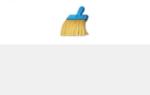 Как сделать приложение клон на телефонах Huawei и Honor: инструкция по настройке
Как сделать приложение клон на телефонах Huawei и Honor: инструкция по настройке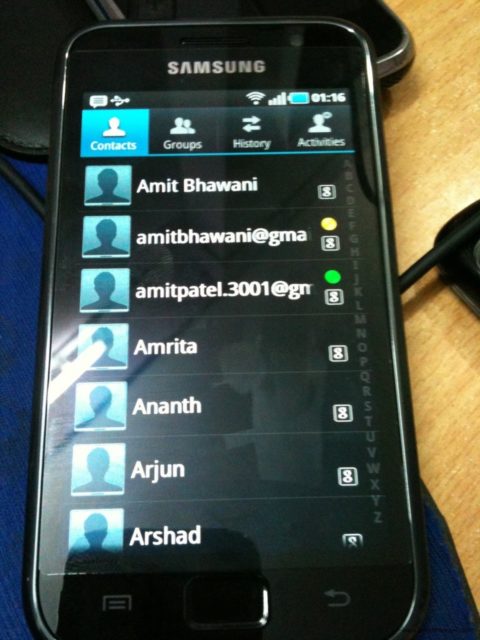
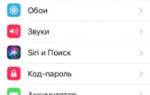 10 шагов по устранению причин вылета WiFi на iPhone при работе и блокировке
10 шагов по устранению причин вылета WiFi на iPhone при работе и блокировке Huawei заводская разблокировка. Как разблокировать экран Huawei и Honor если забыли графический ключ
Huawei заводская разблокировка. Как разблокировать экран Huawei и Honor если забыли графический ключ
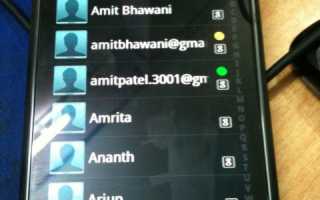
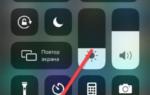 Как включить сканер QR-кода на Honor, Huawei: несколько способов
Как включить сканер QR-кода на Honor, Huawei: несколько способов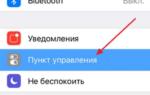 Как сделать запись экрана на Айфоне с помощью компьютера или телефона
Как сделать запись экрана на Айфоне с помощью компьютера или телефона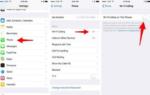 Что такое VoWiFi в смартфоне Huawei и Honor, как отключить
Что такое VoWiFi в смартфоне Huawei и Honor, как отключить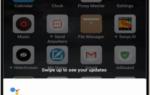 Как Отсканировать QR Код в ВК c Экрана Мобильного Телефона Андроид или Камеру iPhone Онлайн?
Как Отсканировать QR Код в ВК c Экрана Мобильного Телефона Андроид или Камеру iPhone Онлайн?